更新时间:2023-11-17
在谷歌浏览器中有一个非常实用的窗口拦截功能,该功能可以帮助用户屏蔽掉一些广告弹窗,能够给用户一个干净整洁的环境,那么我们要如何开启这个这个功能呢?下面就跟着小编一起来看看谷歌浏览器开启窗口拦截的方法吧。
1、首先打开谷歌浏览器,在根据栏中找到“三个点”的菜单按钮,并点击。(有些版本是“三条横线”按钮)
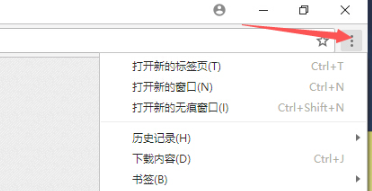
2、在弹出的列表中找到“设置”选项,并点击打开。
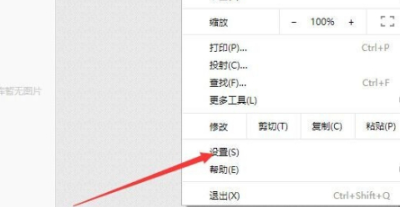
3、进入设置窗口中,找到最下方“高级”选项按钮并点击进入。
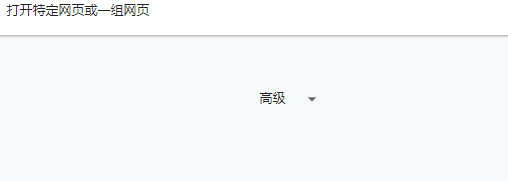
4、在高级列表中依次找到“隐私设置和安全性”、“内容设置”两个选项。
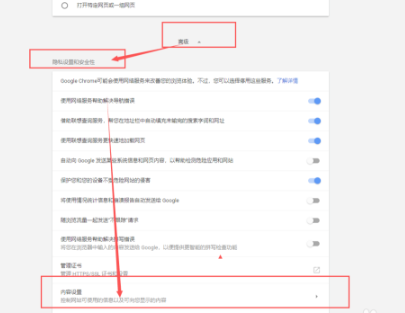
5、在内容设置窗口中,找到“弹出式窗口”选项并点击进入。
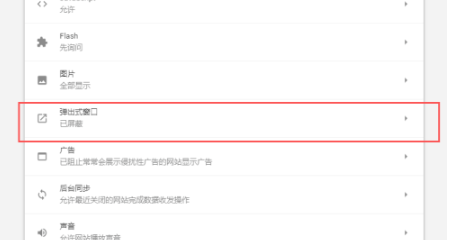
6、在弹出式窗口中,将弹出窗口“允许”选项打开就可以了。
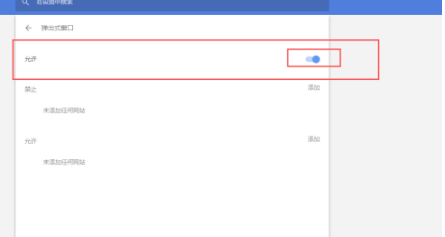
最新文章
谷歌浏览器窗口拦截如何开启谷歌浏览器开启窗口拦截的方法
2023-11-17AMD显卡驱动如何打开AMD显卡驱动打开的方法
2023-11-17Win11如何设置高级共享权限Win11设置高级共享权限的方法
2023-11-17PS如何恢复隐藏时间轴窗PS恢复隐藏时间轴窗方法
2023-11-17百度网盘一直闪退怎么回事百度网盘闪退解决方法
2023-11-17华硕笔记本重装系统Win10怎么操作
2023-11-17华硕怎么装系统Win10华硕笔记本安装Win10系统步骤
2023-11-17惠普Win10系统下载_惠普Windows10家庭版64位官网下载
2023-11-17笔记本Win11系统里下载最新的Win11笔记本系统下载
2023-11-17Win7原版系统在哪下载Win7原版ios镜像分享
2023-11-17发表评论